Kontoutskrift Kontoutskrift viser posteringer på en konto med tilhørende posteringsdetaljer, f.eks. meldinger.
|
|
|
- Teodor Hetland
- 8 år siden
- Visninger:
Transkript
1 Kontoutskrift Kontoutskrift viser posteringer på en konto med tilhørende posteringsdetaljer, f.eks. meldinger. Kontoutskrift kan åpnes via toppmenyen Betalinger og Kontoutskrift Du kan også velge Kontoutskrift for en spesifikk konto i Kontooversikten. Klikk på funksjonspilen til venstre for valgt konto, og velg så menypunktet Kontoutskrift eller klikk på understreket Tekst for den enkelte kontoen. 1
2 Nå får du vist en oversikt over de siste bevegelsene på kontoen. Hvis du ønsker å få vist bevegelser for en annen periode, kan du i Periode velge en annen fast periode, en kontoutskriftsdato/-nummer eller et fritt datointervall. Antall posteringer per side Søke etter konto I nedtrekksmenyen Antall posteringer per side velger du hvor mange posteringer du vil ha per skjermside. I kontonummer feltet kan søke etter den kontoen du skal se kontoopplysninger på. Ved å skrive deler av navnet eller kontonummer vil du begrense konti som blir vist Kontoinformasjoner Ved å klikke på linken Kontoinformasjoner vil du få vist fanene Informasjon, Gebyroversikt, Rentesatsforløp og saldoforløp. 2
3 Posteringsdetaljer Hvis du for eksempel vil se ytterligere opplysninger om posteringen, må du velge Vis posteringsdetaljer i funksjonsmenyen Du kan også få vist meldingene i oversikten hvis du markerer avkryssingsfeltet Vis melding for hver postering og trykker på Søk. Heretter vises meldingene under hver postering. 3
4 Ikoner I oversikten kan du møte følgende ikoner: Advisering/melding fra avsender Samlepostering Funksjoner Til høyre i skjermbildet er det 3 funksjoner for å skrive ut, til regneark og personlige innstillinger. Ønsker du å få skrevet ut opplysningene, må du klikke på Utskriftsversjon. Utskriften åpnes som et pdf-dokument som kan skrives ut eller lagres. Ønsker du å overføre opplysningene til et regneark, må du klikke på menypunktet Til regneark. Merk Alle tilgjengelige kolonner (inkl. for eksempel "Bankens arkivreferanse") blir overført til regnearkfilen. Ønsker du for eksempel å endre standardperioden i Kontoutskrift, må du klikke på Personlige innstillinger. Mitt oppsett Personlige innstillinger for Kontoutskrift gir deg mulighet til å lage den oversikten som passer best til dine behov. Siden inneholder nesten samme søkekriterier som Kontoutskrift. 4
5 Konto Periode Kolonner I rullemenyen Konto velger du den kontoen som skal vises hver gang du velger Kontoutskrift fra snarvei-menyen eller venstremenyen. I rullemenyen Periode velger du den perioden som skal vises hver gang du velger Kontoutskrift. Valgt periode vil da bli vist for alle konti. Her velger du de kolonner, Kontoutskrift skal inneholde. I boksen Valgte kolonner kan du se de kolonnene som vises på siden Kontoutskrift. Med knappene Flytt opp og Flytt ned kan du endre rekkefølgen på kolonnene. Velg en kolonne fra boksen Tilgjengelige kolonner ved å markere teksten og trykke på knappen Tilføy =>. Fjern en kolonne ved å markere den i boksen Valgte kolonner, og trykk på <= Fjern. Trykk på knappen Standard hvis du vil ha vist de kolonnene som er valgt som standard i Business Online. Du kan velge mellom følgende kolonner: Bokført dato Viser posteringens bokføringsdato. Rentedato Viser posteringens rentedato. Tekst Viser posteringsteksten. Antall Viser antallet posteringer i en samlepostering. (Er det ikke konti knyttet til samlepostering, er det ikke nødvendig å velge denne kolonnen.) Ikon Viser et ikon for om posteringen er knyttet til en melding, et bilde eller samleposteringsdetaljer Beløp Viser posteringens beløp Saldo Viser kontoens saldo etter at posteringen er gjennomført. Saldo dekker over Bokført saldo eller Rentesaldo, avhengig av hva som er valgt under Perioden dekker på siden Kontobevegelser: - Er det valgt Bokført dato, vises Saldo som Bokført saldo. - Er det valgt Rentedato, vises Saldo som Rentesaldo. Status Viser posteringens status. Bankens arkivreference Viser arkivreferansen hos banken som har gjort posteringen. 5
6 Vis posteringer i Her velger den rekkefølge som posteringene skal vises i. Datoordenen avhenger av hva som er valgt under Perioden dekker i Kontobevegelser: - Er det valgt Bokført dato, sorteres posteringene etter bokført dato. - Er det valgt Rentedato, sorteres posteringene etter rentedatoen. Lagre mitt oppsett Standardoppsett Sidehjelp Når du har markert de valgene du ønsker, klikker du på Lagre. Fra nå av vises oversikten slik du har valgt den. Ønsker du å gå tilbake til bankens standardoppsett, velger du bare Gjenopprett standardoppsett. Merk at knappen bare vises når du har laget ditt eget oppsett. Du kan få ytterligere hjelp til å fylle ut de enkelte feltene på siden. Klikk på spørsmålstegnet i øverste høyre hjørne av skjermbildet for å få sidehjelpen frem, og velg det emnet du vil vite mer om. Beslektede emner: Kontooversikt 6
Business Online - Generelt
 Business Online - Generelt Toppmeny I Business Online kan du navigere til programmets mange funksjoner på forskjellig måte. Du finner bl.a. inngangen til funksjonene i toppemenyen. Toppmenyen er delt i
Business Online - Generelt Toppmeny I Business Online kan du navigere til programmets mange funksjoner på forskjellig måte. Du finner bl.a. inngangen til funksjonene i toppemenyen. Toppmenyen er delt i
1. Opprett betalinger uten bruk av mappe 2. Opprett betalinger med bruk av mappe
 I kom godt i gang dokumentet Min første betaling ble det vist 2 forskjellige måter å opprette en betaling på. 1. Opprett betalinger uten bruk av mappe 2. Opprett betalinger med bruk av mappe Godkjennelsesprosedyren
I kom godt i gang dokumentet Min første betaling ble det vist 2 forskjellige måter å opprette en betaling på. 1. Opprett betalinger uten bruk av mappe 2. Opprett betalinger med bruk av mappe Godkjennelsesprosedyren
Business Online - Generelt
 Toppmeny I Business Online kan du navigere til programmets mange funksjoner på forskjellig måte. Du finner bl.a. inngangen til funksjonene i toppemenyen. Toppmenyen er delt i 2 linjer/nivåer, hvor du i
Toppmeny I Business Online kan du navigere til programmets mange funksjoner på forskjellig måte. Du finner bl.a. inngangen til funksjonene i toppemenyen. Toppmenyen er delt i 2 linjer/nivåer, hvor du i
SPV SLIK LOGGER DU INN OG BETALER REGNINGER I NETTBANKEN
 SLIK LOGGER DU INN OG BETALER REGNINGER I NETTBANKEN 1. Slik logger du inn første gang 2. Se liste over kontoer 3. Se siste bevegelser på kontoen (kontoutskrift) 4. Overføre mellom egne kontoer 5. Betale
SLIK LOGGER DU INN OG BETALER REGNINGER I NETTBANKEN 1. Slik logger du inn første gang 2. Se liste over kontoer 3. Se siste bevegelser på kontoen (kontoutskrift) 4. Overføre mellom egne kontoer 5. Betale
Slik tar du i bruk nettbanken
 NETTBANK Slik tar du i bruk nettbanken For nybegynnere 1 Enklere hverdag med nettbank Innledning I nettbanken kan du selv utføre en rekke banktjenester når som helst i døgnet. Fordeler med nettbank Full
NETTBANK Slik tar du i bruk nettbanken For nybegynnere 1 Enklere hverdag med nettbank Innledning I nettbanken kan du selv utføre en rekke banktjenester når som helst i døgnet. Fordeler med nettbank Full
infotorg Enkel brukermanual
 infotorg Enkel brukermanual Innhold Innledning... 3 Logg inn... 3 Feilmelding... 3 Sperret bruker / Glemt passord... 4 Bytt passord... 5 Innstillinger og oppstartsregister... 5 Søk og Svar... 6 Velg tjeneste/register...
infotorg Enkel brukermanual Innhold Innledning... 3 Logg inn... 3 Feilmelding... 3 Sperret bruker / Glemt passord... 4 Bytt passord... 5 Innstillinger og oppstartsregister... 5 Søk og Svar... 6 Velg tjeneste/register...
Slik tar du nettbanken i bruk
 Nettbank Slik tar du nettbanken i bruk Bank. Forsikring. Og deg. BANK. Forsikring. OG DEG. 2 Nettbank Med nettbank får du banken inn i din egen stue I nettbanken kan du selv utføre en rekke banktjenester
Nettbank Slik tar du nettbanken i bruk Bank. Forsikring. Og deg. BANK. Forsikring. OG DEG. 2 Nettbank Med nettbank får du banken inn i din egen stue I nettbanken kan du selv utføre en rekke banktjenester
1. Opprett betalinger uten bruk av mappe 2. Opprett betalinger med bruk av mappe
 Slik betaler du Du får her en kort beskrivelse av hvordan du oppretter og godkjenner en betaling i Business Online. En betaling kan opprettes på 2 måter. 1. Opprett betalinger uten bruk av mappe 2. Opprett
Slik betaler du Du får her en kort beskrivelse av hvordan du oppretter og godkjenner en betaling i Business Online. En betaling kan opprettes på 2 måter. 1. Opprett betalinger uten bruk av mappe 2. Opprett
Vis filer fra banken Filoverføring standard
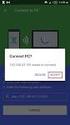 Vis filer fra banken gir deg en oversikt over de filer som kan hentes fra banken. Dette forutsetter som regel at du tidligere har opprettet en filbestilling. Bestillingen opprettes via Bestill fil fra
Vis filer fra banken gir deg en oversikt over de filer som kan hentes fra banken. Dette forutsetter som regel at du tidligere har opprettet en filbestilling. Bestillingen opprettes via Bestill fil fra
Forespørsel om endring av utlandsbetaling Innhold
 Innhold Introduksjon... 2 Hvem har adgang til forespørsel på utlandsbetaling... 2 Hvordan oppretter jeg en forespørsel på utlandsbetaling... 3 Startbillede til opprettelse av en forespørsel på utlandsbetaling...
Innhold Introduksjon... 2 Hvem har adgang til forespørsel på utlandsbetaling... 2 Hvordan oppretter jeg en forespørsel på utlandsbetaling... 3 Startbillede til opprettelse av en forespørsel på utlandsbetaling...
Merk deg tilbudsfristen og andre frister, og gjør deg godt kjent med kunngjøringen og alle de vedlagte dokumentene.
 1 Gi tilbud - hurtigveileder Nedenfor finner du en hurtigveileder for hvordan du skal levere elektroniske tilbud i Mercell. Husk at det er fri support for våre kunder i Mercell, så du må gjerne ta kontakt
1 Gi tilbud - hurtigveileder Nedenfor finner du en hurtigveileder for hvordan du skal levere elektroniske tilbud i Mercell. Husk at det er fri support for våre kunder i Mercell, så du må gjerne ta kontakt
Påmeldingssystemet FolkOrg
 Brukermanual Påmeldingssystemet FolkOrg tevling.folkorg.no Sist oppdatert 13. april 2016 Innholdsfortegnelse Introduksjon til påmeldingssystemet til FolkOrg 3 Velg konkurranse og klasse 4 Melde på en ny
Brukermanual Påmeldingssystemet FolkOrg tevling.folkorg.no Sist oppdatert 13. april 2016 Innholdsfortegnelse Introduksjon til påmeldingssystemet til FolkOrg 3 Velg konkurranse og klasse 4 Melde på en ny
Innholdsfortegnelse. OLKWEB brukerveiledning for lærlinger
 Innholdsfortegnelse Introduction Dashbord Din profil Endre personalia, passord og bilde Meldingssenter Hvordan dokumentere Dokumentere via læreplanen Dokumentere via dokumentasjonsliste Aktiviteter Gjennomføring
Innholdsfortegnelse Introduction Dashbord Din profil Endre personalia, passord og bilde Meldingssenter Hvordan dokumentere Dokumentere via læreplanen Dokumentere via dokumentasjonsliste Aktiviteter Gjennomføring
1. Bakgrunn 2 2. Engelsk versjon 2 3. Registrerte utbetalinger filtrering på bruker 2 4. Forbedret filfunksjonalitet 2
 Innhold 1. Bakgrunn 2 2. Engelsk versjon 2 3. Registrerte utbetalinger filtrering på bruker 2 4. Forbedret filfunksjonalitet 2 4.1 Splitting/gruppering av filer (OCR, Cremul og FBO) 2 4.2 Valg av oppsett
Innhold 1. Bakgrunn 2 2. Engelsk versjon 2 3. Registrerte utbetalinger filtrering på bruker 2 4. Forbedret filfunksjonalitet 2 4.1 Splitting/gruppering av filer (OCR, Cremul og FBO) 2 4.2 Valg av oppsett
Brukerveiledning for «Styreadministrasjon Helse Midt-Norge RHF»
 Innhold: Funksjoner som gjelder for alle brukere: 1. Dokumenter a. Sakliste og protokoll b. Presentasjoner fra styret 2. RSS-feed 3. Kalender 4. Oversikt over styremedlemmer 5. Lenker 6. Hvordan navigere
Innhold: Funksjoner som gjelder for alle brukere: 1. Dokumenter a. Sakliste og protokoll b. Presentasjoner fra styret 2. RSS-feed 3. Kalender 4. Oversikt over styremedlemmer 5. Lenker 6. Hvordan navigere
Vis filer fra banken Filoverføring forenklet
 Vis filer fra banken gir deg en oversikt over de filer som kan hentes fra banken. Dette forutsetter som regel at du tidligere har opprettet en filbestilling. Bestillingen opprettes via Bestill fil fra
Vis filer fra banken gir deg en oversikt over de filer som kan hentes fra banken. Dette forutsetter som regel at du tidligere har opprettet en filbestilling. Bestillingen opprettes via Bestill fil fra
Visma Flyt skole. Foresatte
 Visma Flyt skole Foresatte 1 Foresatte Visma Flyt Skole sist endret: 23.03.2016 Innhold Innlogging:... 3 Oversiktsbildet... 4 Meldinger... 5 Samtykke... 6 Info/foresatte... 6 Fravær... 7 Anmerkninger...
Visma Flyt skole Foresatte 1 Foresatte Visma Flyt Skole sist endret: 23.03.2016 Innhold Innlogging:... 3 Oversiktsbildet... 4 Meldinger... 5 Samtykke... 6 Info/foresatte... 6 Fravær... 7 Anmerkninger...
Slik administrerer du Ståstedsanalysen
 Slik administrerer du Ståstedsanalysen For å kunne administrere Ståstedsanalysen (opprette brukernavn til personalet og hente ut rapporter) må du være registrert som administrator for den aktuelle skolen
Slik administrerer du Ståstedsanalysen For å kunne administrere Ståstedsanalysen (opprette brukernavn til personalet og hente ut rapporter) må du være registrert som administrator for den aktuelle skolen
Brukerveiledning for Agresso Self Service. Version 1.0. Parkere, dele rad, videresende og fordele. UiT Norges Arktiske Universitet
 Brukerveiledning for Agresso Self Service Parkere, dele rad, videresende og fordele UiT Norges Arktiske Universitet Version 1.0 Avdeling for Økonomi Regnskapsseksjonen 18.07.2013 Andrés Maldonado Førstekonsulent
Brukerveiledning for Agresso Self Service Parkere, dele rad, videresende og fordele UiT Norges Arktiske Universitet Version 1.0 Avdeling for Økonomi Regnskapsseksjonen 18.07.2013 Andrés Maldonado Førstekonsulent
Brukermanual for statistikk på Asset on web: Statistikk salg pr dag, uke eller måned fordelt på alle avdelinger:
 Brukermanual for statistikk på Asset on web: Statistikk salg pr dag, uke eller måned fordelt på alle avdelinger: 1. Velg først "Vis avanserte funksjoner" Evt. hvis du ønsker å se på salget i går eller
Brukermanual for statistikk på Asset on web: Statistikk salg pr dag, uke eller måned fordelt på alle avdelinger: 1. Velg først "Vis avanserte funksjoner" Evt. hvis du ønsker å se på salget i går eller
IST Skole Vurdering - Foresatt
 IST Skole Vurdering - Foresatt Velkommen til en ny skole! IST tar nå steget fra kun å levere programvare til å forenkle og utvikle alle skolens funksjoner. Våre løsninger tar hånd om prosessene fra den
IST Skole Vurdering - Foresatt Velkommen til en ny skole! IST tar nå steget fra kun å levere programvare til å forenkle og utvikle alle skolens funksjoner. Våre løsninger tar hånd om prosessene fra den
Visma Flyt skole. Foresatte
 Visma Flyt skole Foresatte 1 Foresatte Visma Flyt Skole sist endret: 01.02.2016 Innhold Innlogging:... 3 Oversiktsbildet... 4 Samtykke... 5 Info/foresatte... 5 Fravær... 6 Anmerkninger... 6 Karakterer...
Visma Flyt skole Foresatte 1 Foresatte Visma Flyt Skole sist endret: 01.02.2016 Innhold Innlogging:... 3 Oversiktsbildet... 4 Samtykke... 5 Info/foresatte... 5 Fravær... 6 Anmerkninger... 6 Karakterer...
Visma Flyt skole. Foresatte
 Visma Flyt skole Foresatte 1 Foresatte Visma Flyt Skole sist endret: 30.11.2015 Innhold Innlogging:... 3 Oversiktsbildet... 4 Samtykke... 5 Info/foresatte... 6 Fravær... 7 Anmerkninger... 8 Karakterer...
Visma Flyt skole Foresatte 1 Foresatte Visma Flyt Skole sist endret: 30.11.2015 Innhold Innlogging:... 3 Oversiktsbildet... 4 Samtykke... 5 Info/foresatte... 6 Fravær... 7 Anmerkninger... 8 Karakterer...
BRUKSANVISNING. KSL-egenrevisjon på nett
 BRUKSANVISNING KSL-egenrevisjon på nett KSL-egenrevisjonen steg for steg 1. Gå inn på KSLs nettside - ksl.no 2. Skal du logge deg inn for å utføre KSL egenrevisjonen din eller endre informasjonen du har
BRUKSANVISNING KSL-egenrevisjon på nett KSL-egenrevisjonen steg for steg 1. Gå inn på KSLs nettside - ksl.no 2. Skal du logge deg inn for å utføre KSL egenrevisjonen din eller endre informasjonen du har
Firmakort i Business Online
 Generelt Kortmodulen i Business Online gir en oversikt over de kortavtaler og firmakort som er utstedt til ansatte i din bedrift. Oversikten inneholder blant annet opplysninger som kortnummer, kortholders
Generelt Kortmodulen i Business Online gir en oversikt over de kortavtaler og firmakort som er utstedt til ansatte i din bedrift. Oversikten inneholder blant annet opplysninger som kortnummer, kortholders
KSYS brukermanual for skole
 KSYS brukermanual for skole Innhold / deltema: 1. Logge inn i KSYS...s. 2 2. Oppdatere generell informasjon om skolen...s. 3 3. Endre- eller legge til ny bruker.s. 5 4. Endre kulturkontakt...s. 10 5. Endre
KSYS brukermanual for skole Innhold / deltema: 1. Logge inn i KSYS...s. 2 2. Oppdatere generell informasjon om skolen...s. 3 3. Endre- eller legge til ny bruker.s. 5 4. Endre kulturkontakt...s. 10 5. Endre
Uansett hvilken håndbok du benytter vil fremgangsmåten være den samme. I denne veiledningen benytter vi personalhåndboken som eksempel.
 Velkommen som bruker av nettbaserte håndbøker fra Hovedorganisasjonen Virke. Våre nettbaserte håndbøker kan tilpasses din virksomhet. De er redigerbare, samtidig blir de automatisk oppdatert med nye lover
Velkommen som bruker av nettbaserte håndbøker fra Hovedorganisasjonen Virke. Våre nettbaserte håndbøker kan tilpasses din virksomhet. De er redigerbare, samtidig blir de automatisk oppdatert med nye lover
Brukerveiledning K-Link for Windows 9.00
 K-Link for Windows 9.00 Dersom du har spørsmål, ring Brukerstøtte Bedrift på telefon 6002, valg 3 Fra utlandet:+47 915 06002. Overførsel Utland +47 22 48 64 70 INNHOLD PÅLOGGING TIL K-LINK FOR WINDOWS...
K-Link for Windows 9.00 Dersom du har spørsmål, ring Brukerstøtte Bedrift på telefon 6002, valg 3 Fra utlandet:+47 915 06002. Overførsel Utland +47 22 48 64 70 INNHOLD PÅLOGGING TIL K-LINK FOR WINDOWS...
Selvadministrasjon Opprett bruker
 Generelt Du kan opprette en bruker ved å klikke på Opprett bruker enten i toppmenyen eller på funksjonstasten Opprett bruker nederst i brukeroversikten. For å opprette en bruker skal du gjennom opptil
Generelt Du kan opprette en bruker ved å klikke på Opprett bruker enten i toppmenyen eller på funksjonstasten Opprett bruker nederst i brukeroversikten. For å opprette en bruker skal du gjennom opptil
Veiledning for vedlikehold av støtteapparat og spillere i Oppegård IL Fotball
 Veiledning for vedlikehold av støtteapparat og spillere i Oppegård IL Fotball Innhold 1. Pålogging lagsider 2. Kontroll av lagets støtteapparat 3. Kontroll av lagets spillerliste 4. Oppdatering av lagets
Veiledning for vedlikehold av støtteapparat og spillere i Oppegård IL Fotball Innhold 1. Pålogging lagsider 2. Kontroll av lagets støtteapparat 3. Kontroll av lagets spillerliste 4. Oppdatering av lagets
Vis filer til banken Filoverføring standard
 Hvis du oppretter betalinger i ditt økonomisystem, og vil sende dem til banken via Business Online, skal det skje via Filer og Filer til banken og Vis filer til banken. Du kan åpne oversikten i Business
Hvis du oppretter betalinger i ditt økonomisystem, og vil sende dem til banken via Business Online, skal det skje via Filer og Filer til banken og Vis filer til banken. Du kan åpne oversikten i Business
Visma Flyt skole. Foresatte
 Visma Flyt skole Foresatte 1 Foresatte Visma Flyt Skole sist endret: 05.02.2015 Innhold Innlogging:... 3 Oversiktsbildet... 4 Info/foresatte... 5 Fravær... 6 Anmerkninger... 6 Karakterer... 6 Vurdering...
Visma Flyt skole Foresatte 1 Foresatte Visma Flyt Skole sist endret: 05.02.2015 Innhold Innlogging:... 3 Oversiktsbildet... 4 Info/foresatte... 5 Fravær... 6 Anmerkninger... 6 Karakterer... 6 Vurdering...
Grunnfunksjoner i RegattaCentral, v. 1.1
 Grunnfunksjoner i RegattaCentral, v. 1.1 Øyvind Lavoll 15. juni 2015 Innhold 1 Registrere bruker 2 2 Legge til eller slette roere 3 3 Melde på et lag 4 3.1 Påmelding av kombinasjonslag («Composites»)...............
Grunnfunksjoner i RegattaCentral, v. 1.1 Øyvind Lavoll 15. juni 2015 Innhold 1 Registrere bruker 2 2 Legge til eller slette roere 3 3 Melde på et lag 4 3.1 Påmelding av kombinasjonslag («Composites»)...............
Veileder for søknad om lisens for fiske i annet lands sone - Altinn
 Veileder for søknad om lisens for fiske i annet lands sone - Altinn Innhold Hvordan finne skjema... 2 Hjelp til pålogging i Altinn... 2 Utfylling av skjema... 3 Hjelpetekster i skjemaet... 3 Data lagres
Veileder for søknad om lisens for fiske i annet lands sone - Altinn Innhold Hvordan finne skjema... 2 Hjelp til pålogging i Altinn... 2 Utfylling av skjema... 3 Hjelpetekster i skjemaet... 3 Data lagres
Varslinger. Generelt. Varslinger. Du finner varslinger under Hjelp og kontaktinformasjon i venstremenyen i Business Online.
 Generelt vil kunne leveres når en viktig hendelse inntreffer i Business Online. Du bestemmer hva som er viktig for deg og hvilke varslinger du ønsker å abonnere på. Varslingene kan leveres via SMS, e-post
Generelt vil kunne leveres når en viktig hendelse inntreffer i Business Online. Du bestemmer hva som er viktig for deg og hvilke varslinger du ønsker å abonnere på. Varslingene kan leveres via SMS, e-post
Nettbedrift www.sor.no/bedrift
 Nettbedrift www.sor.no/bedrift Hvordan komme i gang Support Kundesenteret i Sparebanken Sør tlf 09200 valg 3 1 Hvordan komme i gang... 1 1. Innlogging... 3 2. Administrasjon... 4 Leverandør innland...
Nettbedrift www.sor.no/bedrift Hvordan komme i gang Support Kundesenteret i Sparebanken Sør tlf 09200 valg 3 1 Hvordan komme i gang... 1 1. Innlogging... 3 2. Administrasjon... 4 Leverandør innland...
Komme i gang med Skoleportalen
 Generell brukerveiledning for Elevportalen Denne elevportalen er best egnet i nettleseren Internett Explorer. Dersom du opplever kompatibilitets-problemer kan det skyldes at du bruker en annen nettleser.
Generell brukerveiledning for Elevportalen Denne elevportalen er best egnet i nettleseren Internett Explorer. Dersom du opplever kompatibilitets-problemer kan det skyldes at du bruker en annen nettleser.
Dublettsammenslåing. GolfBox A/S Sensommervej 34 F 8600 Silkeborg, Danmark Tlf.: +47 69 15 69 69 E-mail.:info@golfbox.no Web:golfbox.
 Dublettsammenslåing I funksjonen dublettsammenslåing kan klubben selv finne ut om et medlem ligger registrert med flere profiler i GolfBox, for så å slå disse sammen til en profil. For å få tilgang til
Dublettsammenslåing I funksjonen dublettsammenslåing kan klubben selv finne ut om et medlem ligger registrert med flere profiler i GolfBox, for så å slå disse sammen til en profil. For å få tilgang til
buildingsmart Norge Guiden
 Kom-i-gang med buildingsmart Norge Guiden Innhold 1. Om prosjektguider og maler... 1 2. Opprette bruker... 2 3. Logge inn... 3 4. Opprette prosjektguide og invitere brukere... 4 5. Åpne prosjektguide...
Kom-i-gang med buildingsmart Norge Guiden Innhold 1. Om prosjektguider og maler... 1 2. Opprette bruker... 2 3. Logge inn... 3 4. Opprette prosjektguide og invitere brukere... 4 5. Åpne prosjektguide...
Table of Contents. OLKWEB brukerveiledning for lærlinger
 Table of Contents 1. Introduction 2. Dashbord 3. Din profil i. Endre personalia, passord og bilde ii. Meldingssenter 4. Hvordan dokumentere i. Dokumentere via læreplanen ii. Dokumentere via dokumentasjonsliste
Table of Contents 1. Introduction 2. Dashbord 3. Din profil i. Endre personalia, passord og bilde ii. Meldingssenter 4. Hvordan dokumentere i. Dokumentere via læreplanen ii. Dokumentere via dokumentasjonsliste
Bruksanvisning for administrasjon av www.lillehammerfk.no
 Bruksanvisning for administrasjon av www.lillehammerfk.no Målet med lillehammerfk.no er å være en levende nettside for hele klubben. For å få til det, må de enkelte lagene selv legge til innhold på nettsiden.
Bruksanvisning for administrasjon av www.lillehammerfk.no Målet med lillehammerfk.no er å være en levende nettside for hele klubben. For å få til det, må de enkelte lagene selv legge til innhold på nettsiden.
Bruk av oppgaver og grupper i
 Bruk av oppgaver og grupper i Versjon 02.07.2007 Ansvarlig for dokumentet Multimedisenteret/NTNU Innhold Innhold...1 Komme i gang med oppgaver...2 Legge til en oppgave...2 En oppgaves egenskaper...2 For
Bruk av oppgaver og grupper i Versjon 02.07.2007 Ansvarlig for dokumentet Multimedisenteret/NTNU Innhold Innhold...1 Komme i gang med oppgaver...2 Legge til en oppgave...2 En oppgaves egenskaper...2 For
Kvikk guide Nettbank bedrift
 Kvikk guide Nettbank bedrift Versjon 10.2011 1 Hovedfunksjoner i Nettbank bedrift Kontoinformasjon med konto- og saldooversikt Enkeltutbetalinger innland/utland Kontoregulering mellom egne kontoer Lønnslistefunksjon
Kvikk guide Nettbank bedrift Versjon 10.2011 1 Hovedfunksjoner i Nettbank bedrift Kontoinformasjon med konto- og saldooversikt Enkeltutbetalinger innland/utland Kontoregulering mellom egne kontoer Lønnslistefunksjon
Med fullmakt til å «opprette» kan du opprette
 Vær oppmerksom på at skjermbildene som vises i vår guide kan avvike fra de faktiske skjermbildene du vil bruke i Business Online, da vi stadig oppdaterer våre online tjenester. Generelt Med kortmodulen
Vær oppmerksom på at skjermbildene som vises i vår guide kan avvike fra de faktiske skjermbildene du vil bruke i Business Online, da vi stadig oppdaterer våre online tjenester. Generelt Med kortmodulen
PRISLISTER. Opus Dental MAKING IT SIMPLE
 PRISLISTER Opus Dental MAKING IT SIMPLE Innhold Innhold... 2 Prislister... 3 Ny prisliste... 5 Lag ny prislinje... 7 Slette/endre prislinje... 8 Sida 2 av 9 Prislister For å koble en pris til en forhåndslagret
PRISLISTER Opus Dental MAKING IT SIMPLE Innhold Innhold... 2 Prislister... 3 Ny prisliste... 5 Lag ny prislinje... 7 Slette/endre prislinje... 8 Sida 2 av 9 Prislister For å koble en pris til en forhåndslagret
TILLEGGSMODULEN SKJEMA Denne tilleggsmodulen brukes til å lage skjemaer som bruker på web kan fylle ut og
 Skjema Knapperaden vår. Dersom noen er grå betyr det at du må velge et skjema for å få tilgang til de TILLEGGSMODULEN SKJEMA Denne tilleggsmodulen brukes til å lage skjemaer som bruker på web kan fylle
Skjema Knapperaden vår. Dersom noen er grå betyr det at du må velge et skjema for å få tilgang til de TILLEGGSMODULEN SKJEMA Denne tilleggsmodulen brukes til å lage skjemaer som bruker på web kan fylle
Introduksjon til. For studenter ved NTNU
 Introduksjon til For studenter ved NTNU Oppdatert høsten 2012 Ansvarlig for dokumentet Berit Danielsen Løvås, NTNU Berit.d.lovas@ntnu.no Brukerstøtte og hjelp, itslearning: orakel@ntnu.no Introduksjon
Introduksjon til For studenter ved NTNU Oppdatert høsten 2012 Ansvarlig for dokumentet Berit Danielsen Løvås, NTNU Berit.d.lovas@ntnu.no Brukerstøtte og hjelp, itslearning: orakel@ntnu.no Introduksjon
Huldt & Lillevik Lønn endringer
 Innholdsfortegnelse Huldt & Lillevik Lønn endringer... 2 Arbeidsområdet... 2 Endre størrelse på arbeidsområdet... 3 Verktøylinjen... 3 Bruke søkebilder... 3 Endring i skjermbilder... 5 Navigering i skjermbilder...
Innholdsfortegnelse Huldt & Lillevik Lønn endringer... 2 Arbeidsområdet... 2 Endre størrelse på arbeidsområdet... 3 Verktøylinjen... 3 Bruke søkebilder... 3 Endring i skjermbilder... 5 Navigering i skjermbilder...
infotorg Enkel brukermanual
 infotorg Enkel brukermanual Innhold Innledning... 4 Logg inn... 4 Feilmelding... 4 Sperret bruker / Glemt passord... 5 Bytt passord... 6 Innstillinger og oppstartsregister... 6 Søk og Svar... 7 Velg tjeneste/register...
infotorg Enkel brukermanual Innhold Innledning... 4 Logg inn... 4 Feilmelding... 4 Sperret bruker / Glemt passord... 5 Bytt passord... 6 Innstillinger og oppstartsregister... 6 Søk og Svar... 7 Velg tjeneste/register...
NYHETER I MEDARBEIDEREN
 NYHETER I MEDARBEIDEREN Innhold 1. Kontakt og gruppemodulen... 2 1.1. Redigere kontakter i tabellen... 2 1.2. Duplikatsjekk for nye kontakter... 2 1.3. Max antall medlemmer i en gruppe... 3 2. Kalendermodulen...
NYHETER I MEDARBEIDEREN Innhold 1. Kontakt og gruppemodulen... 2 1.1. Redigere kontakter i tabellen... 2 1.2. Duplikatsjekk for nye kontakter... 2 1.3. Max antall medlemmer i en gruppe... 3 2. Kalendermodulen...
Lage en ny spillverden
 Et spill er ikke like spennende om man bare kan gå rundt og snakke med folk. I denne utfordringen lærer du å legge til små hendelser, som her kan gjøre at man vinner og taper spillet. Du vil også lære
Et spill er ikke like spennende om man bare kan gå rundt og snakke med folk. I denne utfordringen lærer du å legge til små hendelser, som her kan gjøre at man vinner og taper spillet. Du vil også lære
Godkjenning av faktura AGRESSO WEBPORTAL. Brukerdokumentasjon for attestanter og anvisere
 Godkjenning av faktura AGRESSO WEBPORTAL Brukerdokumentasjon for attestanter og anvisere INNHOLDSFORTEGNELSE 1. Innledning...3 2. Logge på AGRESSO Web Portal...4 3. Kontroll og behandling av leverandørfaktura
Godkjenning av faktura AGRESSO WEBPORTAL Brukerdokumentasjon for attestanter og anvisere INNHOLDSFORTEGNELSE 1. Innledning...3 2. Logge på AGRESSO Web Portal...4 3. Kontroll og behandling av leverandørfaktura
12. Rapporter og søk DFØ
 12. Rapporter og søk DFØ Versjon: 1.1 12.3 Rapporter Invoice Processing Monitor 17.04.12 Innhold 1 Rapporter og søk 2 Fakturasøk og kontosammendrag 3 Overføre rapport/søk til Excel 4 Andre søkemuligheter
12. Rapporter og søk DFØ Versjon: 1.1 12.3 Rapporter Invoice Processing Monitor 17.04.12 Innhold 1 Rapporter og søk 2 Fakturasøk og kontosammendrag 3 Overføre rapport/søk til Excel 4 Andre søkemuligheter
%UXNHUYHLOHGQLQJ IRU 5DSSRUWSRUWDO
 %UXNHUYHLOHGQLQJ IRU ,QQKROGVIRUWHJQHOVH 205$332573257$/(1 HOVEDMENY... 3 67$1'$5'5$33257(5 BESKRIVELSE AV RAPPORTMENY... 4 8WVNULIWVLNRQHW 7LOEDNHVWLOO 2SSGDWHU 9HOJ6S UVPnO 9LVQLQJ 8WYDOJ (NVSRUW (*1(5$33257(5
%UXNHUYHLOHGQLQJ IRU ,QQKROGVIRUWHJQHOVH 205$332573257$/(1 HOVEDMENY... 3 67$1'$5'5$33257(5 BESKRIVELSE AV RAPPORTMENY... 4 8WVNULIWVLNRQHW 7LOEDNHVWLOO 2SSGDWHU 9HOJ6S UVPnO 9LVQLQJ 8WYDOJ (NVSRUW (*1(5$33257(5
BRUKERVEILEDNING NETTBANK BEDRIFT
 BRUKERVEILEDNING NETTBANK BEDRIFT September 2015 1 Innhold Innholdsfortegnelse GENERELT... 5 Brukerstøtte... 5 Oppgi avtalenummeret ved kontakt med brukerstøtte... 5 Driftsstatus:... 5 Nye avtaler/endring
BRUKERVEILEDNING NETTBANK BEDRIFT September 2015 1 Innhold Innholdsfortegnelse GENERELT... 5 Brukerstøtte... 5 Oppgi avtalenummeret ved kontakt med brukerstøtte... 5 Driftsstatus:... 5 Nye avtaler/endring
Brukerveiledning for foresatte i grunnskolen
 Brukerveiledning for foresatte i grunnskolen 1 Gå til kommunens hjemmeside. http://www.sande-ve.kommune.no - Dette kan gjøres ved å søke på Sande kommune i google, eller ved å skrive kommunens nettstedsadresse
Brukerveiledning for foresatte i grunnskolen 1 Gå til kommunens hjemmeside. http://www.sande-ve.kommune.no - Dette kan gjøres ved å søke på Sande kommune i google, eller ved å skrive kommunens nettstedsadresse
A: Hovedmenyer. A1: Brukersteder. Dette er din åpningsside. Den viser hovedmenyene i systemet.
 Innhold A: Hovedmenyer... 2 A1: Brukersteder... 2 Opprett Brukersted... 2 A1:1 Info... 3 Rediger Brukersted... 4 Endre Brukersted Bilde... 4 Opprett under-brukersted... 4 A1:2 Produkter... 5 Legg til Produkt...
Innhold A: Hovedmenyer... 2 A1: Brukersteder... 2 Opprett Brukersted... 2 A1:1 Info... 3 Rediger Brukersted... 4 Endre Brukersted Bilde... 4 Opprett under-brukersted... 4 A1:2 Produkter... 5 Legg til Produkt...
Brukermanual for kommuneansvarlig og testleder
 Brukermanual for kommuneansvarlig og testleder Jegerprøveeksamen www.jegerproveeksamen.no Innholdsfortegnelse Kommuneansvarlig... 3 Testleder... 3 Opprette testsenter og testledere... 3 Teknisk godkjenning
Brukermanual for kommuneansvarlig og testleder Jegerprøveeksamen www.jegerproveeksamen.no Innholdsfortegnelse Kommuneansvarlig... 3 Testleder... 3 Opprette testsenter og testledere... 3 Teknisk godkjenning
Logg inn og introduksjon # 1. Endre passord # 2. Medlemsliste # 3. Registrere et nytt medlem/ny medarbeider # 4. Registrering av tidligere medlem # 5
 FOCUSNET Brukerveiledning - Hovedleder SØNDAGSSKOLEN NORGE Oppdatert oktober 2013 Logg inn og introduksjon # 1 Endre passord # 2 Medlemsliste # 3 Registrere et nytt medlem/ny medarbeider # 4 Registrering
FOCUSNET Brukerveiledning - Hovedleder SØNDAGSSKOLEN NORGE Oppdatert oktober 2013 Logg inn og introduksjon # 1 Endre passord # 2 Medlemsliste # 3 Registrere et nytt medlem/ny medarbeider # 4 Registrering
4. Varemottak DFØ. Versjon: 1.1 4.1 Utføre varemottak 04.04.13. Innhold
 4. Varemottak DFØ Versjon: 1.1 4.1 Utføre varemottak 04.04.13 Innhold 1 Utføre varemottak/annullere bestilling 2 Endre data/legge til interne kommentarer før mottak av varen 3 Registrere klage/søk på klage
4. Varemottak DFØ Versjon: 1.1 4.1 Utføre varemottak 04.04.13 Innhold 1 Utføre varemottak/annullere bestilling 2 Endre data/legge til interne kommentarer før mottak av varen 3 Registrere klage/søk på klage
Kart for regionalt miljøtilskudd. Brukerveiledning
 Kart for regionalt miljøtilskudd Brukerveiledning Når du søker regionalt miljøtilskudd elektronisk tegner du tiltakene dine i et elektronisk kart. Du slipper derfor papirvedlegg. Eiendommene du har registrert
Kart for regionalt miljøtilskudd Brukerveiledning Når du søker regionalt miljøtilskudd elektronisk tegner du tiltakene dine i et elektronisk kart. Du slipper derfor papirvedlegg. Eiendommene du har registrert
Enkel brukerveiledning. Web-Skas. for skogeier
 Enkel brukerveiledning Web-Skas for skogeier Web-Skas er en webbasert tjeneste for skogeiere og saksbehandlere i landbruksforvaltningen, hvor de kan gjøre oppslag på Skogfondskonto og registrere utbetalingskrav.
Enkel brukerveiledning Web-Skas for skogeier Web-Skas er en webbasert tjeneste for skogeiere og saksbehandlere i landbruksforvaltningen, hvor de kan gjøre oppslag på Skogfondskonto og registrere utbetalingskrav.
BRUKERVEILEDNING NETTBANK BEDRIFT
 BRUKERVEILEDNING NETTBANK BEDRIFT Februar 2015 Innhold Innholdsfortegnelse GENERELT... 4 Brukerstøtte... 4 Oppgi avtalenummeret ved kontakt med brukerstøtte... 4 Driftsstatus:... 4 Nye avtaler/endring
BRUKERVEILEDNING NETTBANK BEDRIFT Februar 2015 Innhold Innholdsfortegnelse GENERELT... 4 Brukerstøtte... 4 Oppgi avtalenummeret ved kontakt med brukerstøtte... 4 Driftsstatus:... 4 Nye avtaler/endring
Slik tar du i bruk nettbanken
 NETTBANK Slik tar du i bruk nettbanken Trenger du hjelp? Se sb1telemark.no eller ring 02610 1 Med nettbank får du banken inn i din egen stue Nettbanken gir deg tilgang til de fleste tjenestene vi kan tilby.
NETTBANK Slik tar du i bruk nettbanken Trenger du hjelp? Se sb1telemark.no eller ring 02610 1 Med nettbank får du banken inn i din egen stue Nettbanken gir deg tilgang til de fleste tjenestene vi kan tilby.
Lynguide for rekvirent/lege og superbruker IHR Infodoc
 Lynguide for rekvirent/lege og superbruker IHR Infodoc Interaktiv Henvisning og Rekvirering Innhold 1. Rekvirering Side 3 2. Tilleggsopplysninger Side 4 3. Kopimottaker på svar fra med.biokjemi Side 5
Lynguide for rekvirent/lege og superbruker IHR Infodoc Interaktiv Henvisning og Rekvirering Innhold 1. Rekvirering Side 3 2. Tilleggsopplysninger Side 4 3. Kopimottaker på svar fra med.biokjemi Side 5
Spøkelsesjakten. Introduksjon
 1 Spøkelsesjakten All Code Clubs must be registered. Registered clubs appear on the map at codeclubworld.org - if your club is not on the map then visit jumpto.cc/ccwreg to register your club. Introduksjon
1 Spøkelsesjakten All Code Clubs must be registered. Registered clubs appear on the map at codeclubworld.org - if your club is not on the map then visit jumpto.cc/ccwreg to register your club. Introduksjon
BRUKERVEILEDNING NETTBANK BEDRIFT
 BRUKERVEILEDNING NETTBANK BEDRIFT Oktober 2015 1 Innholdsfortegnelse GENERELT... 5 Brukerstøtte... 5 Oppgi avtalenummeret ved kontakt med brukerstøtte... 5 Driftsstatus:... 5 Nye avtaler/endring av eksisterende:...
BRUKERVEILEDNING NETTBANK BEDRIFT Oktober 2015 1 Innholdsfortegnelse GENERELT... 5 Brukerstøtte... 5 Oppgi avtalenummeret ved kontakt med brukerstøtte... 5 Driftsstatus:... 5 Nye avtaler/endring av eksisterende:...
BRUKERVEILEDNING - P360 VED NMBU
 BRUKERVEILEDNING - P360 VED NMBU 1 Forstå P360 forklaringer og tips Versjon/dato for revisjon: 24.09.2014 P360-klient: Outlook og web Utarbeidet av: Monica Narum Dato: 24.09.2014 Ansvarlig: Arkivet/Dokumentsenteret
BRUKERVEILEDNING - P360 VED NMBU 1 Forstå P360 forklaringer og tips Versjon/dato for revisjon: 24.09.2014 P360-klient: Outlook og web Utarbeidet av: Monica Narum Dato: 24.09.2014 Ansvarlig: Arkivet/Dokumentsenteret
Veiledning og oppgaver til OpenOffice Calc. Regneark 1. Grunnskolen i Nittedal
 Veiledning og oppgaver til OpenOffice Calc Regneark 1 Grunnskolen i Nittedal Regneark 1 Når du er ferdig med heftet skal du kunne: Vite hva et regneark er. Oppstart og avslutning av OpenOffice Calc. Flytting
Veiledning og oppgaver til OpenOffice Calc Regneark 1 Grunnskolen i Nittedal Regneark 1 Når du er ferdig med heftet skal du kunne: Vite hva et regneark er. Oppstart og avslutning av OpenOffice Calc. Flytting
Brukermanual Scriptor 2006 Side 1 av 7. Brukermanual. Scriptor 2006. Copyright AESTON
 Brukermanual Scriptor 2006 Side 1 av 7. Brukermanual Scriptor 2006 Brukermanual Scriptor 2006 Side 2 av 7. Innlogging... 3 Internet Explorer forberedelse... 3 Norton Internet Security Forberedelse... 4
Brukermanual Scriptor 2006 Side 1 av 7. Brukermanual Scriptor 2006 Brukermanual Scriptor 2006 Side 2 av 7. Innlogging... 3 Internet Explorer forberedelse... 3 Norton Internet Security Forberedelse... 4
NYTT MEDLEMSSYSTEM HYPERSYS Oppstartveiledning for gruppeledere
 NYTT MEDLEMSSYSTEM HYPERSYS Oppstartveiledning for gruppeledere KFUK-KFUM-speiderne har gått over til Hypersys, vårt nye medlemssystem. I begynnelsen av februar vil alle få tilgang til det nye medlemssystemet.
NYTT MEDLEMSSYSTEM HYPERSYS Oppstartveiledning for gruppeledere KFUK-KFUM-speiderne har gått over til Hypersys, vårt nye medlemssystem. I begynnelsen av februar vil alle få tilgang til det nye medlemssystemet.
Soloball. Steg 1: En roterende katt. Sjekkliste. Test prosjektet. Introduksjon. Vi begynner med å se på hvordan vi kan få kattefiguren til å rotere.
 Soloball Introduksjon Scratch Introduksjon Vi skal nå lære hvordan vi kan lage et enkelt ballspill med Scratch. I soloball skal du styre katten som kontrollerer ballen, slik at ballen ikke går i nettet.
Soloball Introduksjon Scratch Introduksjon Vi skal nå lære hvordan vi kan lage et enkelt ballspill med Scratch. I soloball skal du styre katten som kontrollerer ballen, slik at ballen ikke går i nettet.
Bruk av it s learning
 Bruk av it s learning Hva er it s learning? It's learning er en brukervennlig og kraftig nettbasert læringsplattform for undervisning i skolen. It s learning støtter læringsprosesser, nye læringsformer
Bruk av it s learning Hva er it s learning? It's learning er en brukervennlig og kraftig nettbasert læringsplattform for undervisning i skolen. It s learning støtter læringsprosesser, nye læringsformer
Veileder i bruk av GoodReader
 RISØR KOMMUNE Veileder i bruk av GoodReader Innhold 1. Laste ned dokument fra kommunens hjemmeside til GoodReader... 2 2. Bruke GoodReader... 7 3. Redigere filnavn... 8 4. Opprette kataloger / mapper...
RISØR KOMMUNE Veileder i bruk av GoodReader Innhold 1. Laste ned dokument fra kommunens hjemmeside til GoodReader... 2 2. Bruke GoodReader... 7 3. Redigere filnavn... 8 4. Opprette kataloger / mapper...
Google Chrome. Microsoft Edge. Mozilla Firefox. Internet Explorer. Opera. Safari
 Google Chrome Microsoft Edge Mozilla Firefox Internet Explorer Opera Safari Google Chrome Dersom nettbanken ikke vises eller fungerer som den skal, så hjelper det ofte å slette midlertidige filer i din
Google Chrome Microsoft Edge Mozilla Firefox Internet Explorer Opera Safari Google Chrome Dersom nettbanken ikke vises eller fungerer som den skal, så hjelper det ofte å slette midlertidige filer i din
Visma Enterprise - ebudsjett. Versjon 2015. Brukerveiledning
 Visma Enterprise - ebudsjett Versjon 2015 Brukerveiledning Tilgang til ebudsjett Visma Enterprise ebudsjett ligger på oppstartssiden. For å åpne ebudsjett, velg fana «Økonomi» og trykk deretter på valget
Visma Enterprise - ebudsjett Versjon 2015 Brukerveiledning Tilgang til ebudsjett Visma Enterprise ebudsjett ligger på oppstartssiden. For å åpne ebudsjett, velg fana «Økonomi» og trykk deretter på valget
Importere referanser fra databaser
 Importere referanser fra databaser Databaser EndNote Sist oppdatert 19. november 2014 1 Innhold 1. Importere referanser... 3 1.1. Apple/IOS... 3 2. Importere referanser fra Oria... 4 3. Importere referanser
Importere referanser fra databaser Databaser EndNote Sist oppdatert 19. november 2014 1 Innhold 1. Importere referanser... 3 1.1. Apple/IOS... 3 2. Importere referanser fra Oria... 4 3. Importere referanser
Gjelder fra: 23.10.2013. Godkjent av: <ikke styrt>
 Dok.id.: 1.2.2.2.10.3 Erstatning av SDB i local publisher med SDB hentet fra ECO Utgave: 0.04 Skrevet av: VB Gjelder fra: 23.10.2013 Godkjent av: Dok.type: Informasjon Sidenr: 1 av 6 SDB som
Dok.id.: 1.2.2.2.10.3 Erstatning av SDB i local publisher med SDB hentet fra ECO Utgave: 0.04 Skrevet av: VB Gjelder fra: 23.10.2013 Godkjent av: Dok.type: Informasjon Sidenr: 1 av 6 SDB som
Nettbedrift nye funksjonar frå februar 2016
 Nettbedrift nye funksjonar frå februar 2016 Innhald 1. Bakgrunn 2 2. Engelsk versjon 2 3. Registrerte utbetalingar filtrering på brukar 2 4. Forbetra filfunksjonalitet 2 4.1 Splitting/gruppering av filer
Nettbedrift nye funksjonar frå februar 2016 Innhald 1. Bakgrunn 2 2. Engelsk versjon 2 3. Registrerte utbetalingar filtrering på brukar 2 4. Forbetra filfunksjonalitet 2 4.1 Splitting/gruppering av filer
datax Kjørebok Admin Innhold
 datax Kjørebok Admin Innhold datax Kjørebok Admin er en modul for deg som har administrasjonsrettigheter i datax Kjørebok Bedrift. Her redigeres alt som har med brukernavn og passord å gjøre, slik at du
datax Kjørebok Admin Innhold datax Kjørebok Admin er en modul for deg som har administrasjonsrettigheter i datax Kjørebok Bedrift. Her redigeres alt som har med brukernavn og passord å gjøre, slik at du
BRUKERVEILEDNING NETTBANK BEDRIFT
 BRUKERVEILEDNING NETTBANK BEDRIFT November 2014 Innhold GENERELT... 4 Brukerstøtte... 4 Oppgi avtalenummeret ved kontakt med brukerstøtte... 4 Driftsstatus... 4 Nye avtaler/endring av eksisterende... 4
BRUKERVEILEDNING NETTBANK BEDRIFT November 2014 Innhold GENERELT... 4 Brukerstøtte... 4 Oppgi avtalenummeret ved kontakt med brukerstøtte... 4 Driftsstatus... 4 Nye avtaler/endring av eksisterende... 4
SPV SLIK LOGGER DU INN OG BETALER REGNINGER I NETTBANKEN
 SLIK LOGGER DU INN OG BETALER REGNINGER I NETTBANKEN 1. Slik logger du inn første gang 2. Se liste over kontoer 3. Se siste bevegelser på kontoen (kontoutskrift) 4. Overføre mellom egne kontoer 5. Betale
SLIK LOGGER DU INN OG BETALER REGNINGER I NETTBANKEN 1. Slik logger du inn første gang 2. Se liste over kontoer 3. Se siste bevegelser på kontoen (kontoutskrift) 4. Overføre mellom egne kontoer 5. Betale
Hvordan bruke Helsegris for produsenter Innhold:
 Hvordan bruke Helsegris for produsenter Innhold: 1. Logge seg inn i Helsegris som produsent 2. Godta vilkårene for å bruke Helsegris 3. Oppdatere kontaktinformasjonen 4. Kommer alltid til meny/forsiden
Hvordan bruke Helsegris for produsenter Innhold: 1. Logge seg inn i Helsegris som produsent 2. Godta vilkårene for å bruke Helsegris 3. Oppdatere kontaktinformasjonen 4. Kommer alltid til meny/forsiden
Komme i gang med WinMed
 WinMed Allmenn Komme i gang med WinMed Profdoc Norge AS Postboks 163 Lysaker Torg 15 1325 LYSAKER tlf 21 93 63 00 faks 21 93 63 01 This manual was produced using Doc-To-Help, by WexTech Systems, Inc. WexTech
WinMed Allmenn Komme i gang med WinMed Profdoc Norge AS Postboks 163 Lysaker Torg 15 1325 LYSAKER tlf 21 93 63 00 faks 21 93 63 01 This manual was produced using Doc-To-Help, by WexTech Systems, Inc. WexTech
Nytt grensesnitt VIGO Bedrift For bedrifter og opplæringskontor
 Nytt grensesnitt VIGO Bedrift For bedrifter og opplæringskontor www.vigobedrift.no Det kreves innlogging med IDporten, dvs MinID eller bankid. Velg Bedrift og du kommer til Innlogging: 1 Klikk på Logg
Nytt grensesnitt VIGO Bedrift For bedrifter og opplæringskontor www.vigobedrift.no Det kreves innlogging med IDporten, dvs MinID eller bankid. Velg Bedrift og du kommer til Innlogging: 1 Klikk på Logg
BRUKERHÅNDBOK FOR UNIVERSITETET I OSLO. (Versjon 23.4.2012)
 BRUKERHÅNDBOK FOR UNIVERSITETET I OSLO (Versjon 23.4.2012) Innholdsfortegnelse Kort om håndboken... 3 Om Ephorus... 4 1. Logge inn... 4 2. Mine dokumenter... 5 3. Laste opp... 8 4. Rapporter... 9 5. Innstillinger...
BRUKERHÅNDBOK FOR UNIVERSITETET I OSLO (Versjon 23.4.2012) Innholdsfortegnelse Kort om håndboken... 3 Om Ephorus... 4 1. Logge inn... 4 2. Mine dokumenter... 5 3. Laste opp... 8 4. Rapporter... 9 5. Innstillinger...
Nordic Business Key. Brukerveiledning. AAA Soliditet AS Langkaia 1, 0150 Oslo Postboks 1419 Vika, 0115 Oslo +47 22 45 93 00. www.soliditet.
 Nordic Business Key Brukerveiledning Introduksjon Nordic Business Key er det produkt som hjelper deg å finne nye kunder og prospekts. Det finnes tre versjoner av Nordic Business Key (NBK), Small, Medium
Nordic Business Key Brukerveiledning Introduksjon Nordic Business Key er det produkt som hjelper deg å finne nye kunder og prospekts. Det finnes tre versjoner av Nordic Business Key (NBK), Small, Medium
En kort innføring i Lotte-Typehushold
 En kort innføring i Lotte-Typehushold Det forutsettes at du har kjennskap til ordinær Lotte dvs. Lotte-Trygd og Lotte-Skatt. Dvs. du må vite hva en skatteregel er og en skatterutine er og hvor du kan finne
En kort innføring i Lotte-Typehushold Det forutsettes at du har kjennskap til ordinær Lotte dvs. Lotte-Trygd og Lotte-Skatt. Dvs. du må vite hva en skatteregel er og en skatterutine er og hvor du kan finne
Filoverføring med Corporate Netbank Innhold klikk på aktuelle kapittel
 Filoverføring med Corporate Netbank Innhold klikk på aktuelle kapittel Filoverføring... 2 Sende fil med Java web start... 3 Hente returfil... 5 Hent lesbar returfil... 8 Godkjenning av filer... 13 Mer
Filoverføring med Corporate Netbank Innhold klikk på aktuelle kapittel Filoverføring... 2 Sende fil med Java web start... 3 Hente returfil... 5 Hent lesbar returfil... 8 Godkjenning av filer... 13 Mer
Hjelp til Liste over mine reise- og utgiftsrefusjoner
 Hjelp til Liste over mine reise- og utgiftsrefusjoner Sist oppdatert: 02.07.15 Liste over mine reise- og utgiftsrefusjoner Hva kan man gjøre under Liste over mine reise- og utgiftsrefusjoner? Arkfanen
Hjelp til Liste over mine reise- og utgiftsrefusjoner Sist oppdatert: 02.07.15 Liste over mine reise- og utgiftsrefusjoner Hva kan man gjøre under Liste over mine reise- og utgiftsrefusjoner? Arkfanen
Brukerveiledning til personkortet
 Brukerveiledning personkort-versjon 10_150612.doc Brukerveiledning til personkortet Versjon 10 Oppdatert 15.6.2012 Av Odd-Arne Olsen, Ståle Liljedal, Bent Svinnung, Bjørn-Håkon Solberg, Jan Höper og Poul
Brukerveiledning personkort-versjon 10_150612.doc Brukerveiledning til personkortet Versjon 10 Oppdatert 15.6.2012 Av Odd-Arne Olsen, Ståle Liljedal, Bent Svinnung, Bjørn-Håkon Solberg, Jan Höper og Poul
Brukerdokumentasjon Mitt regnskap
 1 Innledning DnB har utviklet et tilbud til deg som er nettkunde og som ønsker en enkel regnskapsløsning for din personlige økonomi. Første gang du benytter "Mitt regnskap" kommer du til en oversikt som
1 Innledning DnB har utviklet et tilbud til deg som er nettkunde og som ønsker en enkel regnskapsløsning for din personlige økonomi. Første gang du benytter "Mitt regnskap" kommer du til en oversikt som
Brukerveiledning Altinn
 Vegdirektoratet Trafikant- og kjøretøyavdelingen Tilsyn og kontroll 18.11.2015 Versjon 1.1 Brukerveiledning Altinn Innrapportering av periodisk kontroll for kontrollorgan Innholdsfortegnelse 1. Innledning...
Vegdirektoratet Trafikant- og kjøretøyavdelingen Tilsyn og kontroll 18.11.2015 Versjon 1.1 Brukerveiledning Altinn Innrapportering av periodisk kontroll for kontrollorgan Innholdsfortegnelse 1. Innledning...
Endringer etter omlegging til ny AD
 Endringer etter omlegging til ny AD Endringer etter omlegging til ny AD... 1 To nye hjemmeområder... 2 Steg 1: Flytte applikasjonsdatafiler...3 Steg 2: Flytte filene fra dokumentmappen på Z: til H:...
Endringer etter omlegging til ny AD Endringer etter omlegging til ny AD... 1 To nye hjemmeområder... 2 Steg 1: Flytte applikasjonsdatafiler...3 Steg 2: Flytte filene fra dokumentmappen på Z: til H:...
Twitter på 1-2-3. Slik kommer du i gang!
 Twitter på 1-2-3 Slik kommer du i gang! 1 Hvordan? - twitrer jeg? o For å twitre trenger du en Twitter-konto. Du kan registrere deg på twitter.com. Etter at du har registrert deg, og logget inn er veien
Twitter på 1-2-3 Slik kommer du i gang! 1 Hvordan? - twitrer jeg? o For å twitre trenger du en Twitter-konto. Du kan registrere deg på twitter.com. Etter at du har registrert deg, og logget inn er veien
Innlogging gjør du som vanlig via Spv.no
 Forbedringer i Nettbank Bedrift november 2012 28. november lanserer vi en rekke forbedringer i Nettbank Bedrift Ny innloggingsside Alle tjenester på én side Innlogging gjør du som vanlig via Spv.no Den
Forbedringer i Nettbank Bedrift november 2012 28. november lanserer vi en rekke forbedringer i Nettbank Bedrift Ny innloggingsside Alle tjenester på én side Innlogging gjør du som vanlig via Spv.no Den
KOMME I GANG 2. Logge på 2. I redigeringsvinduet 3 OVERSIKT OVER KNAPPENE SOM LIGGER ØVERST I REDIGERINGSVINDUET 5
 Innhold KOMME I GANG 2 Logge på 2 I redigeringsvinduet 3 OVERSIKT OVER KNAPPENE SOM LIGGER ØVERST I REDIGERINGSVINDUET 5 Lukk 6 Ny 6 Flytt opp/ Flytt ned 6 Klipp 7 Kopier 7 Lim inn (krysspubliser, ny,
Innhold KOMME I GANG 2 Logge på 2 I redigeringsvinduet 3 OVERSIKT OVER KNAPPENE SOM LIGGER ØVERST I REDIGERINGSVINDUET 5 Lukk 6 Ny 6 Flytt opp/ Flytt ned 6 Klipp 7 Kopier 7 Lim inn (krysspubliser, ny,
Bruksanvisning SVs medlems- og organisasjonregister Hypersys
 Bruksanvisning SVs medlems- og organisasjonregister Hypersys Her kommer en kort brukerveiledning til det nye medlemsregisteret. Her har vi beskrevet de mest sentrale funksjonene dere har bruk for. Etter
Bruksanvisning SVs medlems- og organisasjonregister Hypersys Her kommer en kort brukerveiledning til det nye medlemsregisteret. Her har vi beskrevet de mest sentrale funksjonene dere har bruk for. Etter
Visma Expense - registrering av reiseregninger
 Visma Expense - registrering av reiseregninger Norges Golfforbund har innført et elektronisk reiseregningssystem som skal benyttes ved registrering av krav om godtgjørelser (diett - kilometer) eller refusjon
Visma Expense - registrering av reiseregninger Norges Golfforbund har innført et elektronisk reiseregningssystem som skal benyttes ved registrering av krav om godtgjørelser (diett - kilometer) eller refusjon
Introduksjon til Telltur
 Introduksjon til Telltur DEL 1. Hvordan opprette en Telltur bruker DEL 2. Finn turmål DEL 3. Registrering av tur DEL 4. Hvordan opprette og endre brukere for andre DEL 5. Hvordan opprette en Kommune side
Introduksjon til Telltur DEL 1. Hvordan opprette en Telltur bruker DEL 2. Finn turmål DEL 3. Registrering av tur DEL 4. Hvordan opprette og endre brukere for andre DEL 5. Hvordan opprette en Kommune side
